EXCEL常用技巧及操作共22页文档
- 格式:pptx
- 大小:2.94 MB
- 文档页数:22
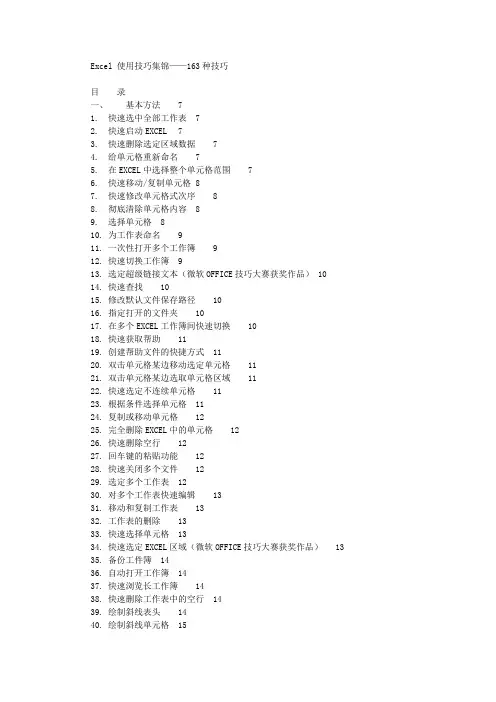
Excel 使用技巧集锦——163种技巧目录一、基本方法71. 快速选中全部工作表72. 快速启动EXCEL 73. 快速删除选定区域数据74. 给单元格重新命名75. 在EXCEL中选择整个单元格范围76. 快速移动/复制单元格 87. 快速修改单元格式次序88. 彻底清除单元格内容89. 选择单元格810. 为工作表命名911. 一次性打开多个工作簿912. 快速切换工作簿913. 选定超级链接文本(微软OFFICE技巧大赛获奖作品) 1014. 快速查找1015. 修改默认文件保存路径1016. 指定打开的文件夹1017. 在多个EXCEL工作簿间快速切换1018. 快速获取帮助1119. 创建帮助文件的快捷方式1120. 双击单元格某边移动选定单元格1121. 双击单元格某边选取单元格区域1122. 快速选定不连续单元格1123. 根据条件选择单元格1124. 复制或移动单元格1225. 完全删除EXCEL中的单元格1226. 快速删除空行1227. 回车键的粘贴功能1228. 快速关闭多个文件1229. 选定多个工作表1230. 对多个工作表快速编辑1331. 移动和复制工作表1332. 工作表的删除1333. 快速选择单元格1334. 快速选定EXCEL区域(微软OFFICE技巧大赛获奖作品)1335. 备份工件簿1436. 自动打开工作簿1437. 快速浏览长工作簿1438. 快速删除工作表中的空行1439. 绘制斜线表头1440. 绘制斜线单元格1541. 每次选定同一单元格1542. 快速查找工作簿1543. 禁止复制隐藏行或列中的数据1544. 制作个性单元格16二、数据输入和编辑技巧161. 在一个单元格内输入多个值162. 增加工作簿的页数163. 奇特的F4键 164. 将格式化文本导入EXCEL 165. 快速换行176. 巧变文本为数字177. 在单元格中输入0值178. 将数字设为文本格式189. 快速进行单元格之间的切换(微软OFFICE技巧大赛获奖作品) 1810. 在同一单元格内连续输入多个测试值1811. 输入数字、文字、日期或时间1812. 快速输入欧元符号1913. 将单元格区域从公式转换成数值1914. 快速输入有序文本1915. 输入有规律数字1916. 巧妙输入常用数据1917. 快速输入特殊符号2018. 快速输入相同文本2019. 快速给数字加上单位2020. 巧妙输入位数较多的数字2121. 将WPS/WORD表格转换为EXCEL工作表2122. 取消单元格链接2123. 快速输入拼音2124. 插入“√”2125. 按小数点对齐2226. 对不同类型的单元格定义不同的输入法2227. 在EXCEL中快速插入WORD表格 2228. 设置单元格字体2229. 在一个单元格中显示多行文字2330. 将网页上的数据引入到EXCEL表格2331. 取消超级链接2332. 编辑单元格内容2333. 设置单元格边框2334. 设置单元格文本对齐方式2435. 输入公式2436. 输入人名时使用“分散对齐”(微软OFFICE技巧大赛获奖作品)2437. 隐藏单元格中的所有值(微软OFFICE技巧大赛获奖作品) 2438. 恢复隐藏列2439. 快速隐藏/显示选中单元格所在行和列(微软OFFICE技巧大赛获奖作品)2440. 彻底隐藏单元格2541. 用下拉列表快速输入数据2542. 快速输入自定义短语2543. 设置单元格背景色2544. 快速在多个单元格中输入相同公式2645. 同时在多个单元格中输入相同内容2646. 快速输入日期和时间2647. 将复制的单元格安全地插入到现有单元格之间2648. 在EXCEL中不丢掉列标题的显示2649. 查看与日期等效的序列数的值2750. 快速复制单元格内容2751. 使用自定义序列排序(微软OFFICE技巧大赛获奖作品)2752. 快速格式化EXCEL单元格2753. 固定显示某列2754. 在EXCEL中快速编辑单元格2755. 使用自动填充快速复制公式和格式2856. 为单元格添加批注2857. 数据自动输入2858. 在EXCEL中快速计算一个人的年龄2859. 快速修改单元格次序2960. 将网页上的数据引入到EXCEL表格中29三、图形和图表编辑技巧291. 在网上发布EXCEL生成的图形292. 创建图表连接符303. 将EXCEL单元格转换成图片形式插入到WORD中304. 将WORD内容以图片形式插入到EXCEL表格中 305. 将WORD中的内容作为图片链接插入EXCEL表格中 306. 在独立的窗口中处理内嵌式图表317. 在图表中显示隐藏数据318. 在图表中增加文本框319. 建立文本与图表文本框的链接3110. 给图表增加新数据系列3111. 快速修改图表元素的格式3212. 创建复合图表3213. 对度量不同的数据系列使用不同坐标轴3214. 将自己满意的图表设置为自定义图表类型3215. 复制自定义图表类型3316. 旋转三维图表3317. 拖动图表数据点改变工作表中的数值3318. 把图片合并进你的图表3319. 用图形美化工作表3420. 让文本框与工作表网格线合二为一3421. 快速创建默认图表3422. 快速创建内嵌式图表3523. 改变默认图表类型3524. 快速转换内嵌式图表与新工作表图表3525. 利用图表工具栏快速设置图表3526. 快速选取图表元素3627. 通过一次按键创建一个EXCEL图表3628. 绘制平直直线36四、函数和公式编辑技巧361. 巧用IF函数清除EXCEL工作表中的0 362. 批量求和373. 对相邻单元格的数据求和374. 对不相邻单元格的数据求和375. 利用公式来设置加权平均386. 自动求和387. 用记事本编辑公式388. 防止编辑栏显示公式389. 解决SUM函数参数中的数量限制3910. 在绝对与相对单元引用之间切换3911. 快速查看所有工作表公式3912. 实现条件显示39五、数据分析和管理技巧401. 管理加载宏402. 在工作表之间使用超级连接403. 快速链接网上的数据404. 跨表操作数据405. 查看EXCEL中相距较远的两列数据416. 如何消除缩位后的计算误差(微软OFFICE技巧大赛获奖作品) 417. 利用选择性粘贴命令完成一些特殊的计算418. WEB查询419. 在EXCEL中进行快速计算4210. 自动筛选前10个 4211. 同时进行多个单元格的运算(微软OFFICE技巧大赛获奖作品) 4212. 让EXCEL出现错误数据提示4313. 用“超级连接”快速跳转到其它文件43六、设置技巧431. 定制菜单命令432. 设置菜单分隔线433. 备份自定义工具栏444. 共享自定义工具栏445. 使用单文档界面快速切换工作簿446. 自定义工具栏按钮44一、基本方法1. 快速选中全部工作表右键单击工作窗口下面的工作表标签,在弹出的菜单中选择“选定全部工作表”命令即可()。

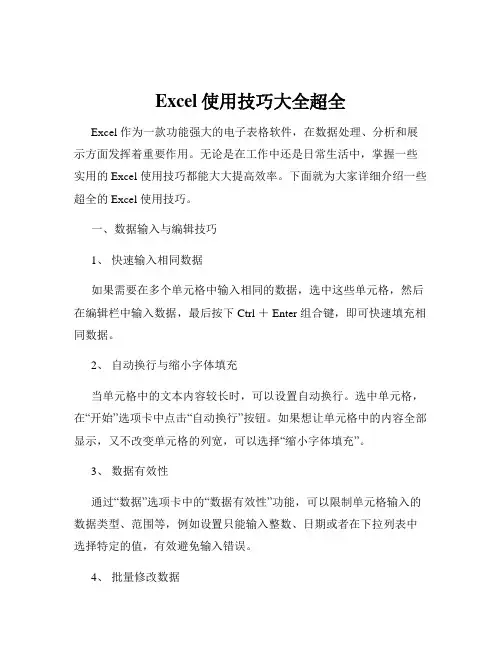
Excel使用技巧大全超全Excel 作为一款功能强大的电子表格软件,在数据处理、分析和展示方面发挥着重要作用。
无论是在工作中还是日常生活中,掌握一些实用的 Excel 使用技巧都能大大提高效率。
下面就为大家详细介绍一些超全的 Excel 使用技巧。
一、数据输入与编辑技巧1、快速输入相同数据如果需要在多个单元格中输入相同的数据,选中这些单元格,然后在编辑栏中输入数据,最后按下 Ctrl + Enter 组合键,即可快速填充相同数据。
2、自动换行与缩小字体填充当单元格中的文本内容较长时,可以设置自动换行。
选中单元格,在“开始”选项卡中点击“自动换行”按钮。
如果想让单元格中的内容全部显示,又不改变单元格的列宽,可以选择“缩小字体填充”。
3、数据有效性通过“数据”选项卡中的“数据有效性”功能,可以限制单元格输入的数据类型、范围等,例如设置只能输入整数、日期或者在下拉列表中选择特定的值,有效避免输入错误。
4、批量修改数据如果需要对多个单元格中的数据进行统一修改,可以使用“查找和替换”功能。
按下 Ctrl + H 组合键,输入查找内容和替换内容,点击“全部替换”即可。
二、格式设置技巧1、自定义数字格式可以根据需要自定义数字格式,例如将数字显示为货币格式、百分比格式、千分位分隔符等。
选中单元格,在“开始”选项卡中点击“数字”组右下角的小箭头,在弹出的对话框中选择“自定义”,然后输入相应的格式代码。
2、条件格式通过条件格式,可以根据设定的条件对单元格进行自动格式设置,例如突出显示大于某个值的数据、标记重复值、数据条显示等。
在“开始”选项卡中点击“条件格式”按钮进行设置。
3、套用表格格式选中数据区域,在“开始”选项卡中点击“套用表格格式”,可以快速为数据区域应用美观的格式,并且方便进行筛选、排序等操作。
4、保护工作表与单元格如果不想让他人随意修改工作表中的某些数据,可以对工作表或单元格进行保护。
在“审阅”选项卡中点击“保护工作表”或“保护单元格”进行设置。
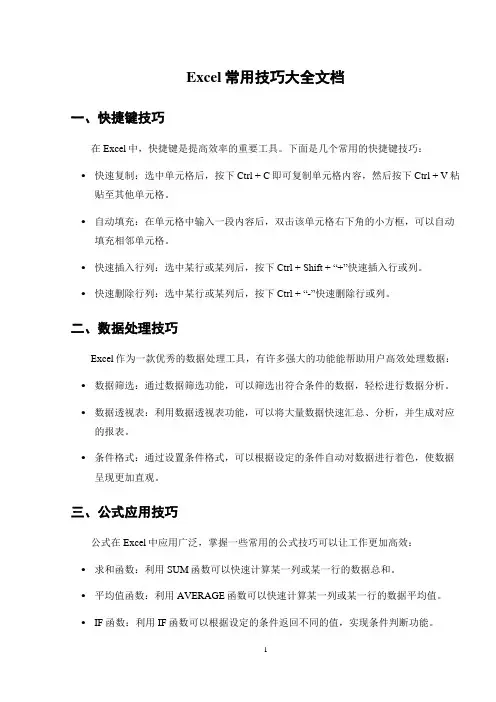
Excel常用技巧大全文档一、快捷键技巧在Excel中,快捷键是提高效率的重要工具。
下面是几个常用的快捷键技巧:•快速复制:选中单元格后,按下Ctrl + C即可复制单元格内容,然后按下Ctrl + V粘贴至其他单元格。
•自动填充:在单元格中输入一段内容后,双击该单元格右下角的小方框,可以自动填充相邻单元格。
•快速插入行列:选中某行或某列后,按下Ctrl + Shift + “+”快速插入行或列。
•快速删除行列:选中某行或某列后,按下Ctrl + “-”快速删除行或列。
二、数据处理技巧Excel作为一款优秀的数据处理工具,有许多强大的功能能帮助用户高效处理数据:•数据筛选:通过数据筛选功能,可以筛选出符合条件的数据,轻松进行数据分析。
•数据透视表:利用数据透视表功能,可以将大量数据快速汇总、分析,并生成对应的报表。
•条件格式:通过设置条件格式,可以根据设定的条件自动对数据进行着色,使数据呈现更加直观。
三、公式应用技巧公式在Excel中应用广泛,掌握一些常用的公式技巧可以让工作更加高效:•求和函数:利用SUM函数可以快速计算某一列或某一行的数据总和。
•平均值函数:利用AVERAGE函数可以快速计算某一列或某一行的数据平均值。
•IF函数:利用IF函数可以根据设定的条件返回不同的值,实现条件判断功能。
四、图表制作技巧Excel的图表功能可以帮助用户直观展示数据,下面是一些图表制作技巧:•选择合适的图表类型:根据数据的性质选择合适的图表类型,比如柱状图、折线图、饼图等。
•装饰图表:可以通过在图表上添加数据标签、坐标轴标题、图表标题等来美化图表并增加可读性。
•动态图表:利用动态图表功能,可以根据数据变化实时更新图表,让数据更加生动。
五、文件共享与保护技巧在团队协作中,文件的共享与保护显得尤为重要,以下是一些技巧:•文件共享:可以将Excel文档存储在云端,利用共享链接与他人共享文件,实现团队协作。
•文件保护:可以设置Excel文档的密码保护,限制他人对文档的操作权限,确保数据安全。
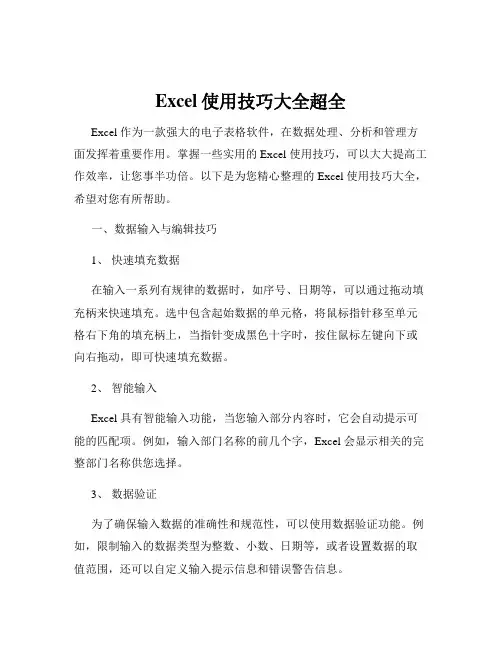
Excel使用技巧大全超全Excel 作为一款强大的电子表格软件,在数据处理、分析和管理方面发挥着重要作用。
掌握一些实用的 Excel 使用技巧,可以大大提高工作效率,让您事半功倍。
以下是为您精心整理的 Excel 使用技巧大全,希望对您有所帮助。
一、数据输入与编辑技巧1、快速填充数据在输入一系列有规律的数据时,如序号、日期等,可以通过拖动填充柄来快速填充。
选中包含起始数据的单元格,将鼠标指针移至单元格右下角的填充柄上,当指针变成黑色十字时,按住鼠标左键向下或向右拖动,即可快速填充数据。
2、智能输入Excel 具有智能输入功能,当您输入部分内容时,它会自动提示可能的匹配项。
例如,输入部门名称的前几个字,Excel 会显示相关的完整部门名称供您选择。
3、数据验证为了确保输入数据的准确性和规范性,可以使用数据验证功能。
例如,限制输入的数据类型为整数、小数、日期等,或者设置数据的取值范围,还可以自定义输入提示信息和错误警告信息。
4、多行多列数据同时输入选中多行或多列单元格,在编辑栏中输入数据,然后按下 Ctrl +Enter 键,即可同时在选中的单元格中输入相同的数据。
5、查找和替换如果需要查找或替换特定的数据,可以使用“查找和替换”功能。
按下 Ctrl + F 键打开查找对话框,输入要查找的内容;按下 Ctrl + H 键打开替换对话框,输入查找内容和替换内容。
二、格式设置技巧1、单元格格式设置可以通过右键单击单元格,选择“设置单元格格式”来设置单元格的数字格式、对齐方式、字体、边框和填充等。
例如,将数字格式设置为货币、百分比、日期等;将对齐方式设置为居中、左对齐、右对齐等。
2、条件格式条件格式可以根据设定的条件自动为单元格设置格式,以便突出显示特定的数据。
例如,将大于某个值的数据用特殊颜色标记,将重复的数据用不同颜色显示等。
3、自动套用格式Excel 提供了多种预设的格式样式,如“表格样式”“数据条”“色阶”等,可以快速为数据应用美观的格式。
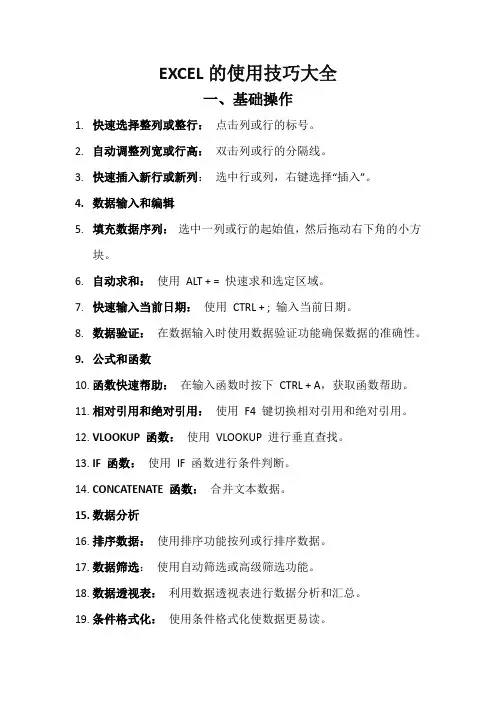
EXCEL的使用技巧大全一、基础操作1.快速选择整列或整行:点击列或行的标号。
2.自动调整列宽或行高:双击列或行的分隔线。
3.快速插入新行或新列:选中行或列,右键选择“插入”。
4.数据输入和编辑5.填充数据序列:选中一列或行的起始值,然后拖动右下角的小方块。
6.自动求和:使用ALT + = 快速求和选定区域。
7.快速输入当前日期:使用CTRL + ; 输入当前日期。
8.数据验证:在数据输入时使用数据验证功能确保数据的准确性。
9.公式和函数10.函数快速帮助:在输入函数时按下CTRL + A,获取函数帮助。
11.相对引用和绝对引用:使用F4 键切换相对引用和绝对引用。
12.VLOOKUP 函数:使用VLOOKUP 进行垂直查找。
13.IF 函数:使用IF 函数进行条件判断。
14.CONCATENATE 函数:合并文本数据。
15.数据分析16.排序数据:使用排序功能按列或行排序数据。
17.数据筛选:使用自动筛选或高级筛选功能。
18.数据透视表:利用数据透视表进行数据分析和汇总。
19.条件格式化:使用条件格式化使数据更易读。
20.图表和可视化21.创建图表:选中数据,使用ALT + F1 快速创建图表。
22.图表数据标签:在图表中启用数据标签以显示数据点的值。
23.调整图表颜色和样式:在“格式”选项卡中进行调整。
24.图表数据动态更新:使用命名范围确保图表数据动态更新。
25.工作表和窗口管理26.新建工作表:使用SHIFT + F11 快速新建工作表。
27.窗口分割:使用“视图”选项卡中的“分割”功能。
28.隐藏和显示行列:选中行或列,右键选择“隐藏”或“显示”。
29.多窗口查看:使用“查看”选项卡中的“新建窗口”功能。
30.快捷键和技巧二、键盘快捷键1.CTRL + 空格:选中整列。
2.SHIFT + 空格:选中整行。
3.CTRL + D:复制选中单元格的内容至下方单元格。
4.CTRL + R:复制选中单元格的内容至右侧单元格。
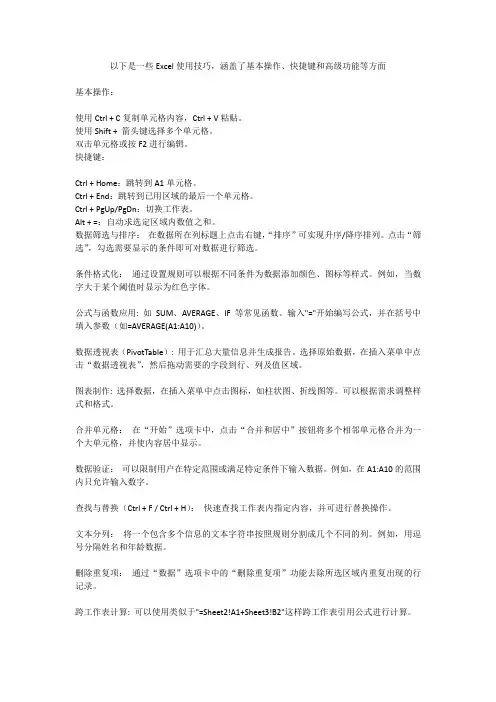
以下是一些Excel使用技巧,涵盖了基本操作、快捷键和高级功能等方面基本操作:使用Ctrl + C复制单元格内容,Ctrl + V粘贴。
使用Shift + 箭头键选择多个单元格。
双击单元格或按F2进行编辑。
快捷键:Ctrl + Home:跳转到A1单元格。
Ctrl + End:跳转到已用区域的最后一个单元格。
Ctrl + PgUp/PgDn:切换工作表。
Alt + =:自动求选定区域内数值之和。
数据筛选与排序:在数据所在列标题上点击右键,“排序”可实现升序/降序排列。
点击“筛选”,勾选需要显示的条件即可对数据进行筛选。
条件格式化:通过设置规则可以根据不同条件为数据添加颜色、图标等样式。
例如,当数字大于某个阈值时显示为红色字体。
公式与函数应用: 如SUM、AVERAGE、IF等常见函数。
输入"="开始编写公式,并在括号中填入参数(如=AVERAGE(A1:A10))。
数据透视表(PivotTable): 用于汇总大量信息并生成报告。
选择原始数据,在插入菜单中点击“数据透视表”,然后拖动需要的字段到行、列及值区域。
图表制作: 选择数据,在插入菜单中点击图标,如柱状图、折线图等。
可以根据需求调整样式和格式。
合并单元格:在“开始”选项卡中,点击“合并和居中”按钮将多个相邻单元格合并为一个大单元格,并使内容居中显示。
数据验证:可以限制用户在特定范围或满足特定条件下输入数据。
例如,在A1:A10的范围内只允许输入数字。
查找与替换(Ctrl + F / Ctrl + H):快速查找工作表内指定内容,并可进行替换操作。
文本分列:将一个包含多个信息的文本字符串按照规则分割成几个不同的列。
例如,用逗号分隔姓名和年龄数据。
删除重复项:通过“数据”选项卡中的“删除重复项”功能去除所选区域内重复出现的行记录。
跨工作表计算: 可以使用类似于"=Sheet2!A1+Sheet3!B2"这样跨工作表引用公式进行计算。
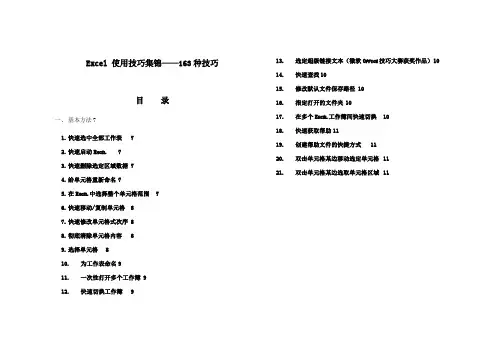
Excel 使用技巧集锦——163种技巧目录一、基本方法71. 快速选中全部工作表72. 快速启动E XCEL73. 快速删除选定区域数据 74. 给单元格重新命名75. 在E XCEL中选择整个单元格范围76. 快速移动/复制单元格87. 快速修改单元格式次序 88. 彻底清除单元格内容89. 选择单元格810. 为工作表命名911. 一次性打开多个工作簿 912. 快速切换工作簿913. 选定超级链接文本(微软O FFICE技巧大赛获奖作品)1014. 快速查找1015. 修改默认文件保存路径 1016. 指定打开的文件夹1017. 在多个E XCEL工作簿间快速切换1018. 快速获取帮助1119. 创建帮助文件的快捷方式1120. 双击单元格某边移动选定单元格1121. 双击单元格某边选取单元格区域1122. 快速选定不连续单元格 1123. 根据条件选择单元格1124. 复制或移动单元格1225. 完全删除E XCEL中的单元格1226. 快速删除空行1227. 回车键的粘贴功能1228. 快速关闭多个文件1229. 选定多个工作表1230. 对多个工作表快速编辑 1331. 移动和复制工作表1332. 工作表的删除1333. 快速选择单元格1334. 快速选定E XCEL区域(微软O FFICE技巧大赛获奖作品)1335. 备份工件簿1436. 自动打开工作簿1437. 快速浏览长工作簿1438. 快速删除工作表中的空行1439. 绘制斜线表头1440. 绘制斜线单元格1541. 每次选定同一单元格1542. 快速查找工作簿1543. 禁止复制隐藏行或列中的数据1544. 制作个性单元格16二、数据输入和编辑技巧161. 在一个单元格内输入多个值 162. 增加工作簿的页数163. 奇特的F4键164. 将格式化文本导入E XCEL165. 快速换行176. 巧变文本为数字177. 在单元格中输入0值178. 将数字设为文本格式189. 快速进行单元格之间的切换(微软O FFICE技巧大赛获奖作品)1810. 在同一单元格内连续输入多个测试值1811. 输入数字、文字、日期或时间1812. 快速输入欧元符号1913. 将单元格区域从公式转换成数值1914. 快速输入有序文本1915. 输入有规律数字1916. 巧妙输入常用数据1917. 快速输入特殊符号2018. 快速输入相同文本2019. 快速给数字加上单位2020. 巧妙输入位数较多的数字2121. 将WPS/W ORD表格转换为E XCEL工作表2122. 取消单元格链接2123. 快速输入拼音2124. 插入“√”2125. 按小数点对齐2226. 对不同类型的单元格定义不同的输入法2227. 在E XCEL中快速插入W ORD表格2228. 设置单元格字体2229. 在一个单元格中显示多行文字2330. 将网页上的数据引入到E XCEL表格2331. 取消超级链接2332. 编辑单元格内容2333. 设置单元格边框2334. 设置单元格文本对齐方式2435. 输入公式2436. 输入人名时使用“分散对齐”(微软O FFICE技巧大赛获奖作品)2437. 隐藏单元格中的所有值(微软O FFICE技巧大赛获奖作品)2438. 恢复隐藏列2439. 快速隐藏/显示选中单元格所在行和列(微软O FFICE技巧大赛获奖作品)2440. 彻底隐藏单元格2541. 用下拉列表快速输入数据2542. 快速输入自定义短语2543. 设置单元格背景色2544. 快速在多个单元格中输入相同公式2645. 同时在多个单元格中输入相同内容2646. 快速输入日期和时间2647. 将复制的单元格安全地插入到现有单元格之间2648. 在E XCEL中不丢掉列标题的显示2649. 查看与日期等效的序列数的值2750. 快速复制单元格内容2751. 使用自定义序列排序(微软O FFICE技巧大赛获奖作品)2752. 快速格式化E XCEL单元格2753. 固定显示某列2754. 在E XCEL中快速编辑单元格2755. 使用自动填充快速复制公式和格式2856. 为单元格添加批注2857. 数据自动输入2858. 在E XCEL中快速计算一个人的年龄2859. 快速修改单元格次序2960. 将网页上的数据引入到E XCEL表格中29三、图形和图表编辑技巧291. 在网上发布E XCEL生成的图形292. 创建图表连接符303. 将E XCEL单元格转换成图片形式插入到W ORD中304. 将W ORD内容以图片形式插入到E XCEL表格中305. 将W ORD中的内容作为图片链接插入E XCEL表格中306. 在独立的窗口中处理内嵌式图表317. 在图表中显示隐藏数据 318. 在图表中增加文本框319. 建立文本与图表文本框的链接3110. 给图表增加新数据系列 3111. 快速修改图表元素的格式3212. 创建复合图表3213. 对度量不同的数据系列使用不同坐标轴3214. 将自己满意的图表设置为自定义图表类型3215. 复制自定义图表类型3316. 旋转三维图表3317. 拖动图表数据点改变工作表中的数值3318. 把图片合并进你的图表 3319. 用图形美化工作表3420. 让文本框与工作表网格线合二为一3421. 快速创建默认图表3422. 快速创建内嵌式图表3523. 改变默认图表类型3524. 快速转换内嵌式图表与新工作表图表3525. 利用图表工具栏快速设置图表3526. 快速选取图表元素3627. 通过一次按键创建一个E XCEL图表3628. 绘制平直直线36四、函数和公式编辑技巧361. 巧用IF函数清除E XCEL工作表中的0 362. 批量求和373. 对相邻单元格的数据求和374. 对不相邻单元格的数据求和 375. 利用公式来设置加权平均386. 自动求和387. 用记事本编辑公式388. 防止编辑栏显示公式389. 解决SUM函数参数中的数量限制3910. 在绝对与相对单元引用之间切换3911. 快速查看所有工作表公式3912. 实现条件显示39五、数据分析和管理技巧401. 管理加载宏402. 在工作表之间使用超级连接 403. 快速链接网上的数据404. 跨表操作数据405. 查看E XCEL中相距较远的两列数据416. 如何消除缩位后的计算误差(微软O FFICE技巧大赛获奖作品)417. 利用选择性粘贴命令完成一些特殊的计算418. W EB查询419. 在E XCEL中进行快速计算4210. 自动筛选前10个4211. 同时进行多个单元格的运算(微软O FFICE技巧大赛获奖作品)4212. 让E XCEL出现错误数据提示4313. 用“超级连接”快速跳转到其它文件43六、设置技巧431. 定制菜单命令432. 设置菜单分隔线433. 备份自定义工具栏444. 共享自定义工具栏445. 使用单文档界面快速切换工作簿446. 自定义工具栏按钮44一、基本方法1.快速选中全部工作表右键单击工作窗口下面的工作表标签,在弹出的菜单中选择“选定全部工作表”命令即可()。
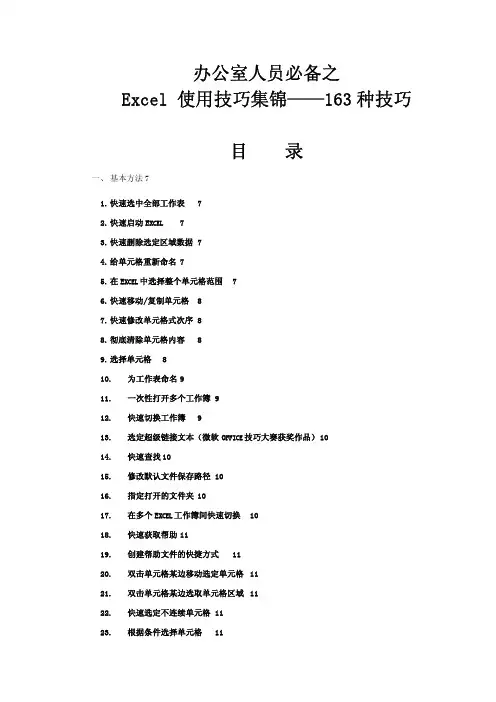
办公室人员必备之Excel使用技巧集锦——163种技巧目录一、基本方法71.快速选中全部工作表72.快速启动E XCEL73.快速删除选定区域数据74.给单元格重新命名75.在E XCEL中选择整个单元格范围76.快速移动/复制单元格87.快速修改单元格式次序88.彻底清除单元格内容89.选择单元格810.为工作表命名911.一次性打开多个工作簿912.快速切换工作簿913.选定超级链接文本(微软O FFICE技巧大赛获奖作品)1014.快速查找1015.修改默认文件保存路径1016.指定打开的文件夹1017.在多个E XCEL工作簿间快速切换1018.快速获取帮助1119.创建帮助文件的快捷方式1120.双击单元格某边移动选定单元格1121.双击单元格某边选取单元格区域1122.快速选定不连续单元格1123.根据条件选择单元格1124.复制或移动单元格1225.完全删除E XCEL中的单元格1226.快速删除空行1227.回车键的粘贴功能1228.快速关闭多个文件1229.选定多个工作表1230.对多个工作表快速编辑1331.移动和复制工作表1332.工作表的删除1333.快速选择单元格1334.快速选定E XCEL区域(微软O FFICE技巧大赛获奖作品)1335.备份工件簿1436.自动打开工作簿1437.快速浏览长工作簿1438.快速删除工作表中的空行1439.绘制斜线表头1440.绘制斜线单元格1541.每次选定同一单元格1542.快速查找工作簿1543.禁止复制隐藏行或列中的数据1544.制作个性单元格16二、数据输入和编辑技巧161.在一个单元格内输入多个值162.增加工作簿的页数163.奇特的F4键164.将格式化文本导入E XCEL165.快速换行176.巧变文本为数字177.在单元格中输入0值178.将数字设为文本格式189.快速进行单元格之间的切换(微软O FFICE技巧大赛获奖作品)1810.在同一单元格内连续输入多个测试值1811.输入数字、文字、日期或时间1812.快速输入欧元符号1913.将单元格区域从公式转换成数值1914.快速输入有序文本1915.输入有规律数字1916.巧妙输入常用数据1917.快速输入特殊符号2018.快速输入相同文本2019.快速给数字加上单位2020.巧妙输入位数较多的数字2121.将WPS/W ORD表格转换为E XCEL工作表2122.取消单元格链接2123.快速输入拼音2124.插入“√”2125.按小数点对齐2226.对不同类型的单元格定义不同的输入法2227.在E XCEL中快速插入W ORD表格2228.设置单元格字体2229.在一个单元格中显示多行文字2330.将网页上的数据引入到E XCEL表格2331.取消超级链接2332.编辑单元格内容2333.设置单元格边框2334.设置单元格文本对齐方式2435.输入公式2436.输入人名时使用“分散对齐”(微软O FFICE技巧大赛获奖作品)2437.隐藏单元格中的所有值(微软O FFICE技巧大赛获奖作品)2438.恢复隐藏列2439.快速隐藏/显示选中单元格所在行和列(微软O FFICE技巧大赛获奖作品)2440.彻底隐藏单元格2541.用下拉列表快速输入数据2542.快速输入自定义短语2543.设置单元格背景色2544.快速在多个单元格中输入相同公式2645.同时在多个单元格中输入相同内容2646.快速输入日期和时间2647.将复制的单元格安全地插入到现有单元格之间2648.在E XCEL中不丢掉列标题的显示2649.查看与日期等效的序列数的值2750.快速复制单元格内容2751.使用自定义序列排序(微软O FFICE技巧大赛获奖作品)2752.快速格式化E XCEL单元格2753.固定显示某列2754.在E XCEL中快速编辑单元格2755.使用自动填充快速复制公式和格式2856.为单元格添加批注2857.数据自动输入2858.在E XCEL中快速计算一个人的年龄2859.快速修改单元格次序2960.将网页上的数据引入到E XCEL表格中29三、图形和图表编辑技巧291.在网上发布E XCEL生成的图形292.创建图表连接符303.将E XCEL单元格转换成图片形式插入到W ORD中304.将W ORD内容以图片形式插入到E XCEL表格中305.将W ORD中的内容作为图片链接插入E XCEL表格中306.在独立的窗口中处理内嵌式图表317.在图表中显示隐藏数据318.在图表中增加文本框319.建立文本与图表文本框的链接3110.给图表增加新数据系列3111.快速修改图表元素的格式3212.创建复合图表3213.对度量不同的数据系列使用不同坐标轴3214.将自己满意的图表设置为自定义图表类型3215.复制自定义图表类型3316.旋转三维图表3317.拖动图表数据点改变工作表中的数值3318.把图片合并进你的图表3319.用图形美化工作表3420.让文本框与工作表网格线合二为一3421.快速创建默认图表3422.快速创建内嵌式图表3523.改变默认图表类型3524.快速转换内嵌式图表与新工作表图表3525.利用图表工具栏快速设置图表3526.快速选取图表元素3627.通过一次按键创建一个E XCEL图表3628.绘制平直直线36四、函数和公式编辑技巧361.巧用IF函数清除E XCEL工作表中的0362.批量求和373.对相邻单元格的数据求和374.对不相邻单元格的数据求和375.利用公式来设置加权平均386.自动求和387.用记事本编辑公式388.防止编辑栏显示公式389.解决SUM函数参数中的数量限制3910.在绝对与相对单元引用之间切换3911.快速查看所有工作表公式3912.实现条件显示39五、数据分析和管理技巧401.管理加载宏402.在工作表之间使用超级连接403.快速链接网上的数据404.跨表操作数据405.查看E XCEL中相距较远的两列数据416.如何消除缩位后的计算误差(微软O FFICE技巧大赛获奖作品)417.利用选择性粘贴命令完成一些特殊的计算418.W EB查询419.在E XCEL中进行快速计算4210.自动筛选前10个4211.同时进行多个单元格的运算(微软O FFICE技巧大赛获奖作品)4212.让E XCEL出现错误数据提示4313.用“超级连接”快速跳转到其它文件43六、设置技巧431.定制菜单命令432.设置菜单分隔线433.备份自定义工具栏444.共享自定义工具栏445.使用单文档界面快速切换工作簿446.自定义工具栏按钮44一、基本方法1.快速选中全部工作表右键单击工作窗口下面的工作表标签,在弹出的菜单中选择“选定全部工作表”命令即可()。
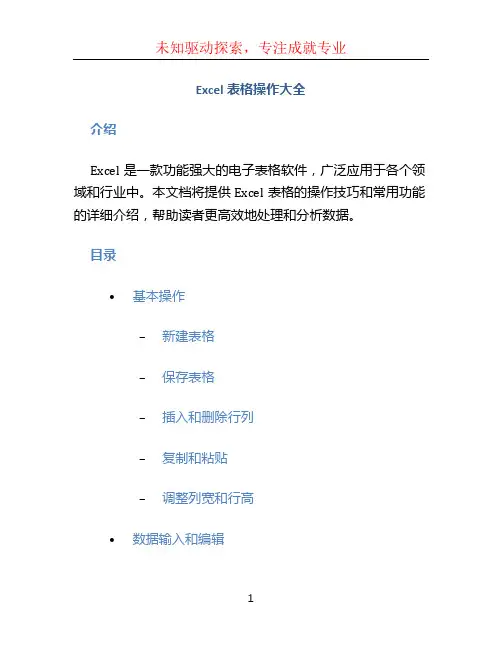
Excel表格操作大全介绍Excel是一款功能强大的电子表格软件,广泛应用于各个领域和行业中。
本文档将提供Excel表格的操作技巧和常用功能的详细介绍,帮助读者更高效地处理和分析数据。
目录•基本操作–新建表格–保存表格–插入和删除行列–复制和粘贴–调整列宽和行高•数据输入和编辑–输入数据–编辑数据–自动填充–清除数据•数据格式化–设置单元格格式–设置数值格式–设置日期格式–设置文本格式•公式和函数–基本公式–常用函数–自定义函数•排序和筛选–排序数据–筛选数据–高级筛选•数据分析和统计–数据透视表–图表分析–条件格式•数据连接和导入–合并单元格–拆分单元格–导入数据–数据连接•高级技巧–宏–数据验证–条件运算–查找和替换基本操作新建表格在Excel中新建表格非常简单。
只需打开Excel软件,在菜单栏选择“文件”,然后点击“新建”即可新建一个空白表格。
保存表格在输入和编辑数据后,为了保证数据的安全和可访问性,我们需要保存表格。
在Excel中,可以通过菜单栏的“文件”->“保存”或者快捷键Ctrl+S来保存表格。
需要注意的是,第一次保存表格时需要指定保存的路径和文件名。
插入和删除行列插入和删除行列是在表格中调整数据结构的重要操作。
在Excel中,我们可以通过选择需要操作的行或列,然后点击右键,在弹出的菜单中选择“插入”或“删除”来完成对行列的操作。
复制和粘贴复制和粘贴是在表格中复制和移动数据的常用操作。
在Excel中,可以通过选中需要复制的单元格或区域,然后使用快捷键Ctrl+C进行复制,再选择需要粘贴的位置,使用快捷键Ctrl+V进行粘贴。
调整列宽和行高调整列宽和行高可以使表格中的数据更好地展示。
在Excel 中,可以通过选中需要调整的列或行,在列号或行号的边界处鼠标双击来自动调整宽度或高度;或者选择“格式”->“行高/列宽”来手动调整。
数据输入和编辑输入数据在Excel中输入数据是基本操作。
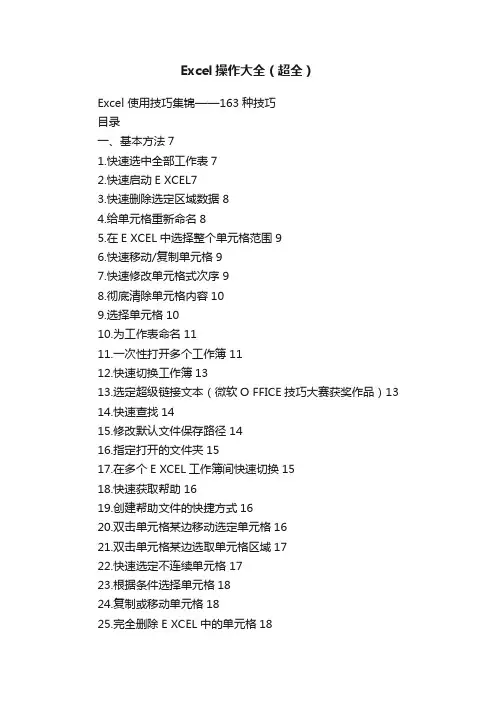
Excel操作大全(超全)Excel 使用技巧集锦——163种技巧目录一、基本方法71.快速选中全部工作表72.快速启动E XCEL73.快速删除选定区域数据 84.给单元格重新命名85.在E XCEL中选择整个单元格范围96.快速移动/复制单元格97.快速修改单元格式次序 98.彻底清除单元格内容109.选择单元格1010.为工作表命名1111.一次性打开多个工作簿 1112.快速切换工作簿1313.选定超级链接文本(微软O FFICE技巧大赛获奖作品)1314.快速查找1415.修改默认文件保存路径 1416.指定打开的文件夹1517.在多个E XCEL工作簿间快速切换1518.快速获取帮助1619.创建帮助文件的快捷方式1620.双击单元格某边移动选定单元格1621.双击单元格某边选取单元格区域1722.快速选定不连续单元格 1723.根据条件选择单元格1824.复制或移动单元格1825.完全删除E XCEL中的单元格1826.快速删除空行1927.回车键的粘贴功能1928.快速关闭多个文件2029.选定多个工作表2030.对多个工作表快速编辑 2031.移动和复制工作表2132.工作表的删除2133.快速选择单元格2234.快速选定E XCEL区域(微软O FFICE技巧大赛获奖作品)2235.备份工件簿2236.自动打开工作簿2337.快速浏览长工作簿2338.快速删除工作表中的空行2339.绘制斜线表头2440.绘制斜线单元格2541.每次选定同一单元格2642.快速查找工作簿2643.禁止复制隐藏行或列中的数据2744.制作个性单元格27二、数据输入和编辑技巧281.在一个单元格内输入多个值 282.增加工作簿的页数283.奇特的F4键294.将格式化文本导入E XCEL295.快速换行306.巧变文本为数字307.在单元格中输入0值318.将数字设为文本格式329.快速进行单元格之间的切换(微软O FFICE技巧大赛获奖作品)3210.在同一单元格内连续输入多个测试值3311.输入数字、文字、日期或时间3312.快速输入欧元符号3413.将单元格区域从公式转换成数值3414.快速输入有序文本3515.输入有规律数字3516.巧妙输入常用数据3617.快速输入特殊符号3718.快速输入相同文本3719.快速给数字加上单位3820.巧妙输入位数较多的数字3921.将WPS/W ORD表格转换为E XCEL工作表3922.取消单元格链接4023.快速输入拼音4124.插入“√”4125.按小数点对齐4126.对不同类型的单元格定义不同的输入法4227.在E XCEL中快速插入W ORD表格4328.设置单元格字体4329.在一个单元格中显示多行文字4330.将网页上的数据引入到E XCEL表格4431.取消超级链接4432.编辑单元格内容4433.设置单元格边框4534.设置单元格文本对齐方式4535.输入公式4636.输入人名时使用“分散对齐”(微软O FFICE技巧大赛获奖作品)4637.隐藏单元格中的所有值(微软O FFICE技巧大赛获奖作品)4638.恢复隐藏列4739.快速隐藏/显示选中单元格所在行和列(微软O FFICE技巧大赛获奖作品)4740.彻底隐藏单元格4841.用下拉列表快速输入数据4942.快速输入自定义短语4943.设置单元格背景色5044.快速在多个单元格中输入相同公式5045.同时在多个单元格中输入相同内容5146.快速输入日期和时间5147.将复制的单元格安全地插入到现有单元格之间5148.在E XCEL中不丢掉列标题的显示5249.查看与日期等效的序列数的值5250.快速复制单元格内容5351.使用自定义序列排序(微软O FFICE技巧大赛获奖作品)5352.快速格式化E XCEL单元格5453.固定显示某列5454.在E XCEL中快速编辑单元格5455.使用自动填充快速复制公式和格式5556.为单元格添加批注5657.数据自动输入5658.在E XCEL中快速计算一个人的年龄5759.快速修改单元格次序5760.将网页上的数据引入到E XCEL表格中58三、图形和图表编辑技巧581.在网上发布E XCEL生成的图形582.创建图表连接符593.将E XCEL单元格转换成图片形式插入到W ORD中604.将W ORD内容以图片形式插入到E XCEL表格中615.将W ORD中的内容作为图片链接插入E XCEL表格中616.在独立的窗口中处理内嵌式图表627.在图表中显示隐藏数据 628.在图表中增加文本框639.建立文本与图表文本框的链接6310.给图表增加新数据系列 6411.快速修改图表元素的格式6512.创建复合图表6513.对度量不同的数据系列使用不同坐标轴6614.将自己满意的图表设置为自定义图表类型6615.复制自定义图表类型6716.旋转三维图表6717.拖动图表数据点改变工作表中的数值6818.把图片合并进你的图表 6819.用图形美化工作表7020.让文本框与工作表网格线合二为一7121.快速创建默认图表7122.快速创建内嵌式图表7123.改变默认图表类型7224.快速转换内嵌式图表与新工作表图表7225.利用图表工具栏快速设置图表7326.快速选取图表元素7427.通过一次按键创建一个E XCEL图表7528.绘制平直直线75四、函数和公式编辑技巧751.巧用IF函数清除E XCEL工作表中的0 752.批量求和773.对相邻单元格的数据求和774.对不相邻单元格的数据求和 785.利用公式来设置加权平均796.自动求和797.用记事本编辑公式808.防止编辑栏显示公式809.解决SUM函数参数中的数量限制8110.在绝对与相对单元引用之间切换8111.快速查看所有工作表公式8212.实现条件显示82五、数据分析和管理技巧831.管理加载宏832.在工作表之间使用超级连接 843.快速链接网上的数据854.跨表操作数据865.查看E XCEL中相距较远的两列数据866.如何消除缩位后的计算误差(微软O FFICE技巧大赛获奖作品)877.利用选择性粘贴命令完成一些特殊的计算878.W EB查询889.在E XCEL中进行快速计算8910.自动筛选前10个8911.同时进行多个单元格的运算(微软O FFICE技巧大赛获奖作品)9012.让E XCEL出现错误数据提示9113.用“超级连接”快速跳转到其它文件92六、设置技巧921.定制菜单命令922.设置菜单分隔线933.备份自定义工具栏934.共享自定义工具栏945.使用单文档界面快速切换工作簿946.自定义工具栏按钮95一、基本方法1.快速选中全部工作表右键单击工作窗口下面的工作表标签,在弹出的菜单中选择“选定全部工作表”命令即可()。
Excel 使用技巧集锦——163种技巧目录一、基本方法71.快速选中全部工作表72.快速启动E XCEL73.快速删除选定区域数据84.给单元格重新命名85.在E XCEL中选择整个单元格X围96.快速移动/复制单元格97.快速修改单元格式次序98.彻底清除单元格内容109.选择单元格1010.为工作表命名1111.一次性打开多个工作簿1112.快速切换工作簿1313.选定超级文本(微软O FFICE技巧大赛获奖作品)1314.快速查找1415.修改默认文件保存路径1416.指定打开的文件夹1517.在多个E XCEL工作簿间快速切换1518.快速获取帮助1619.创建帮助文件的快捷方式1620.双击单元格某边移动选定单元格1621.双击单元格某边选取单元格区域1722.快速选定不连续单元格1723.根据条件选择单元格1724.复制或移动单元格1825.完全删除E XCEL中的单元格1826.快速删除空行1927.回车键的粘贴功能1928.快速关闭多个文件1929.选定多个工作表2030.对多个工作表快速编辑2031.移动和复制工作表2132.工作表的删除2133.快速选择单元格2134.快速选定E XCEL区域(微软O FFICE技巧大赛获奖作品)2235.备份工件簿2236.自动打开工作簿2237.快速浏览长工作簿2338.快速删除工作表中的空行2339.绘制斜线表头2440.绘制斜线单元格2541.每次选定同一单元格2642.快速查找工作簿2643.禁止复制隐藏行或列中的数据2644.制作个性单元格27二、数据输入和编辑技巧281.在一个单元格内输入多个值282.增加工作簿的页数283.奇特的F4键284.将格式化文本导入E XCEL295.快速换行306.巧变文本为数字307.在单元格中输入0值318.将数字设为文本格式319.快速进行单元格之间的切换(微软O FFICE技巧大赛获奖作品)3210.在同一单元格内连续输入多个测试值3311.输入数字、文字、日期或时间3312.快速输入欧元符号3313.将单元格区域从公式转换成数值3414.快速输入有序文本3415.输入有规律数字3516.巧妙输入常用数据3517.快速输入特殊符号3618.快速输入相同文本3719.快速给数字加上单位3820.巧妙输入位数较多的数字3821.将WPS/W ORD表格转换为E XCEL工作表3922.取消单元格3923.快速输入拼音4024.插入“√”4025.按小数点对齐4026.对不同类型的单元格定义不同的输入法4127.在E XCEL中快速插入W ORD表格4228.设置单元格字体4229.在一个单元格中显示多行文字4330.将网页上的数据引入到E XCEL表格4331.取消超级4332.编辑单元格内容4433.设置单元格边框4434.设置单元格文本对齐方式4535.输入公式4536.输入人名时使用“分散对齐”(微软O FFICE技巧大赛获奖作品)4537.隐藏单元格中的所有值(微软O FFICE技巧大赛获奖作品)4638.恢复隐藏列4639.快速隐藏/显示选中单元格所在行和列(微软O FFICE技巧大赛获奖作品)4740.彻底隐藏单元格4741.用下拉列表快速输入数据4842.快速输入自定义短语4943.设置单元格背景色4944.快速在多个单元格中输入相同公式4945.同时在多个单元格中输入相同内容5046.快速输入日期和时间5047.将复制的单元格安全地插入到现有单元格之间5048.在E XCEL中不丢掉列标题的显示5149.查看与日期等效的序列数的值5150.快速复制单元格内容5251.使用自定义序列排序(微软O FFICE技巧大赛获奖作品)5252.快速格式化E XCEL单元格5253.固定显示某列5354.在E XCEL中快速编辑单元格5355.使用自动填充快速复制公式和格式5456.为单元格添加批注5557.数据自动输入5558.在E XCEL中快速计算一个人的年龄5659.快速修改单元格次序5660.将网页上的数据引入到E XCEL表格中57三、图形和图表编辑技巧571.在网上发布E XCEL生成的图形572.创建图表连接符583.将E XCEL单元格转换成图片形式插入到W ORD中594.将W ORD内容以图片形式插入到E XCEL表格中605.将W ORD中的内容作为图片插入E XCEL表格中606.在独立的窗口中处理内嵌式图表617.在图表中显示隐藏数据618.在图表中增加文本框629.建立文本与图表文本框的6210.给图表增加新数据系列6311.快速修改图表元素的格式6412.创建复合图表6413.对度量不同的数据系列使用不同坐标轴6414.将自己满意的图表设置为自定义图表类型6515.复制自定义图表类型6616.旋转三维图表6617.拖动图表数据点改变工作表中的数值6718.把图片合并进你的图表6719.用图形美化工作表6920.让文本框与工作表网格线合二为一6921.快速创建默认图表7022.快速创建内嵌式图表7023.改变默认图表类型7124.快速转换内嵌式图表与新工作表图表7125.利用图表工具栏快速设置图表7226.快速选取图表元素7227.通过一次按键创建一个E XCEL图表7328.绘制平直直线74四、函数和公式编辑技巧741.巧用IF函数清除E XCEL工作表中的0742.批量求和753.对相邻单元格的数据求和764.对不相邻单元格的数据求和775.利用公式来设置加权平均776.自动求和787.用记事本编辑公式788.防止编辑栏显示公式799.解决SUM函数参数中的数量限制7910.在绝对与相对单元引用之间切换8011.快速查看所有工作表公式8112.实现条件显示81五、数据分析和管理技巧821.管理加载宏822.在工作表之间使用超级连接833.快速网上的数据844.跨表操作数据845.查看E XCEL中相距较远的两列数据856.如何消除缩位后的计算误差(微软O FFICE技巧大赛获奖作品)857.利用选择性粘贴命令完成一些特殊的计算868.W EB查询869.在E XCEL中进行快速计算8710.自动筛选前10个8811.同时进行多个单元格的运算(微软O FFICE技巧大赛获奖作品)8812.让E XCEL出现错误数据提示8913.用“超级连接”快速跳转到其它文件90六、设置技巧911.定制菜单命令912.设置菜单分隔线913.备份自定义工具栏924.共享自定义工具栏925.使用单文档界面快速切换工作簿936.自定义工具栏按钮93一、基本方法1.快速选中全部工作表右键单击工作窗口下面的工作表标签,在弹出的菜单中选择“选定全部工作表”命令即可()。
Excel使用技巧大全以下是一份全面的Excel使用技巧大全,包含从快速启动Excel、选中全部工作表、删除选定区域数据、给单元格重新命名、选择整个单元格范围、移动/复制单元格、修改单元格格式次序、清除单元格内容、选择单元格、为工作表命名、打开多个工作簿、切换工作簿、选定超级链接文本、快速查找、修改默认文件保存路径、指定打开的文件夹、在多个Excel工作簿间快速切换、获取帮助、创建帮助文件的快捷方式,到双击单元格某边移动选定单元格和选取单元格区域等多种技巧。
1.快速选中全部工作表按下Ctrl + A可以选中当前工作表中的所有单元格。
2.快速启动Excel在Windows系统中,可以按Win + R组合键,输入excel,然后按Enter 启动Excel。
3.快速删除选定区域数据选定需要删除数据的单元格区域,按下Delete键即可删除单元格中的内容。
4.给单元格重新命名右击需要重命名的单元格,选择“重命名”选项,输入新的名字即可。
5.在Excel中选择整个单元格范围使用鼠标拖动可以选择连续的单元格范围,按下Ctrl + A可以选择整个单元格范围。
6.快速移动/复制单元格选定需要移动或复制的单元格,按下Ctrl + C(复制)或Ctrl + X(剪切),然后移动鼠标到目标位置,按下Ctrl + V(粘贴)即可。
7.快速修改单元格格式次序选定需要修改格式的单元格,点击工具栏上的“格式”按钮,选择“条件格式”选项,调整规则即可。
8.彻底清除单元格内容选定需要清除内容的单元格,按下Delete键即可清除单元格中的内容。
如果需要彻底删除单元格,包括格式和注释等,可以点击右键选择“删除单元格”选项。
9.选择单元格10.跚点社卸大选定区域外的一个单元格,可以点击该单元格然后按住鼠标左键不放拖动到所需区域;如果要选定多个不连续的单元格,可以按住Ctrl 键并单击要选择的每个单元格。
如果要垂直或水平地选择一列或一行,可以先单击行号或列标,然后按住Shift键并单击所需的行号或列标。
工作中最常用的45个excel技巧大全工作中的数据处理和分析常常要用到Excel,如果你能熟练掌握一些Excel技巧,能够提高工作效率,提供更准确的数据分析结果。
下面是一些在工作中最常用的Excel技巧大全,希望对你有所帮助。
1.基本操作技巧:-快速选中整个表格:按下Ctrl+A键可以快速选中整个表格。
-复制和移动单元格:选择要复制或移动的单元格,点击右键选择复制或剪切,然后将光标定位到目标位置,再点击右键选择粘贴。
-快速插入行或列:在行号或列标上右键选择插入行或列。
-快速删除行或列:选中要删除的行或列,然后按下Ctrl+-键,或者点击右键选择删除。
-快速填充:在一个单元格中输入内容,然后将光标移动到下一个单元格,按下Ctrl+Enter键即可快速填充之前输入的内容。
-快速填充序列:输入一个序列的开头和结尾的值,选中这两个单元格,然后将光标移动到右下角的小黑点上,双击即可填充整个序列。
2.数据筛选和排序:-快速筛选:选择表头,然后点击右键选择筛选,即可在表头上出现一个下拉框,可以选择要筛选的条件。
-高级筛选:选择数据所在的范围,然后点击数据选项卡中的高级,选择筛选条件,点击确定按钮即可。
-单列排序:选择要排序的列,然后点击数据选项卡中的排序,选择升序或降序排序规则,点击确定按钮即可。
-多列排序:选择要排序的多列,然后点击数据选项卡中的排序,选择多列排序的优先级和排序规则,点击确定按钮即可。
3.数据分析技巧:-数据透视表:选中要分析的数据范围,然后点击插入选项卡中的数据透视表,选择要分析的字段,即可生成一个透视表。
-条件格式:选中要进行条件格式的单元格或单元格范围,然后点击开始选项卡中的条件格式,选择要应用的格式规则,即可根据条件对单元格进行格式化。
-数据验证:选中要应用数据验证的单元格或单元格范围,然后点击数据选项卡中的数据验证,选择要应用的验证条件,即可限制单元格的输入内容。
- VLOOKUP函数:VLOOKUP函数可以根据指定的值,在一个表格中查找相应的内容,语法为VLOOKUP(lookup_value, table_array,col_index_num, range_lookup)。
一、如何快速选择整列数据在Excel中,想要快速选取整列数据,可以将鼠标移动到表格的列字母上,双击鼠标左键即可选中整列数据。
二、如何合并单元格在Excel中,如果需要将多个单元格合并成一个单元格,可以在“开始”选项卡中的“合并与居中”下拉菜单中选择“合并单元格”。
三、如何快速填充数据使用Excel时,想要快速填充一列相同的数据,可以将第一个单元格填写好,然后选中该单元格,将鼠标移到该单元格的右下角,出现黑色十字后,双击鼠标左键即可自动填充。
四、如何按条件筛选数据在Excel中,可以通过“数据”选项卡中的“筛选”功能,按条件筛选数据。
选中需要筛选的范围,然后点击“筛选”按钮即可。
五、如何设置数据透视表在Excel中,数据透视表可以帮助用户快速分析大量数据。
在选中数据范围后,点击“插入”选项卡中的“透视表”按钮,按照提示设置数据透视表即可。
六、如何设置数据验证在Excel中,可以通过“数据”选项卡中的“数据验证”功能,设置单元格输入数据的限制条件,例如数字范围、日期格式等。
七、如何生成随机数在Excel中,可以使用“=RANDBETWEEN(min, max)”公式生成指定范围内的随机数,其中min和max分别为随机数的最小值和最大值。
八、如何拆分单元格内容在Excel中,如果需要将一个单元格中的内容按照特定字符拆分成多个单元格,可以使用“文本到列”功能,在“数据”选项卡中的“文本到列”中选择“分隔符号”,按照提示进行拆分操作。
九、如何转置数据在Excel中,可以使用“编辑”选项卡中的“剪贴板”功能中的“转置”按钮,将选中的数据横向转置为纵向或纵向转置为横向。
十、如何设置条件格式在Excel中,可以通过“开始”选项卡中的“条件格式”功能,根据单元格的数值大小、文本内容等,设置不同的颜色、图标等样式以突出显示。
十一、如何隐藏和显示行列在Excel中,可以通过选中需要隐藏或显示的行列,点击右键,在弹出的菜单中选择“隐藏”或“显示”操作。